Fiks AirPods som kobles fra iPhone
Miscellanea / / November 28, 2021
AirPods har vært ganske populære siden utgivelsen i 2016. Fra reklamevideoene deres til hvordan de ser ut, alt om AirPods er fengende og stilig. Dette er nettopp grunnen til at folk foretrekker det kjøp Apple AirPods og AirPods Pro over andre Bluetooth-ørepropper. Hvis du bruker AirPods, kan det hende du har møtt problemet med at AirPods kobles fra iPhone. Men ikke bekymre deg, i dette innlegget vil vi diskutere noen få løsninger for å fikse AirPods eller AirPods Pro vil ikke koble til iPhone-problemet.

Innhold
- Hvordan fikse AirPods koble fra iPhone-problem
- Metode 1: Sjekk Bluetooth-innstillinger
- Metode 2: Lad AirPods
- Metode 3: Tilbakestill AirPods
- Metode 4: Rengjør AirPods
- Metode 5: Bruk en av AirPods
- Metode 6: Endre lydenhetsinnstillinger
- Metode 7: Koble fra alle de andre enhetene
- Metode 8: Slå av automatisk øredeteksjon.
- Metode 9: Ta kontakt med Apple Support
Hvordan fikse AirPods koble fra iPhone-problem
Det er et alvorlig problem hvis det skjer ganske regelmessig eller midt i en viktig samtale. Her er noen grunner til at AirPods ikke vil koble til iPhone, eller at frakoblingsproblem kan plage deg:
- Når noen har en viktig telefonsamtale, kan forstyrrelsen forårsaket av AirPods få personen til å føle seg opprørt, og dermed forårsake en dårlig brukeropplevelse.
- Regelmessig frakobling av AirPods kan også tilsvare noe skade på enheten. Så det er best å fikse det så fort som mulig.
Metode 1: Sjekk Bluetooth-innstillinger
Den mest sannsynlige grunnen til at AirPods fortsetter å koble seg fra iPhone kan være en korrupt eller feilaktig Bluetooth-tilkobling. Derfor skal vi begynne med å sjekke det først:
1. Åpne på iPhone Innstillinger-appen.
2. Velg fra listen blåtann.

3. Slå av Bluetooth-knappen og vent ca 15 minutter før du setter den på igjen.
4. Sett nå begge AirPods i trådløs etui med lokket åpent.
5. iPhone vil oppdage disse AirPods igjen. Til slutt, trykk på Koble, som fremhevet.

Metode 2: Lad AirPods
En annen vanlig årsak til at AirPods kobler fra iPhone-problemet kan være batteriproblemer. Fulladede AirPods vil kunne gi deg en sømløs lydopplevelse. Følg de angitte trinnene for å sjekke batteriet til AirPods på iPhone:
1. Plasser begge øreproppene inne i trådløs etui, med lokket åpent.
2. Sørg for å holde denne saken nær iPhone.

3. Nå vil telefonen din vise både trådløs etuiogAirPods ladenivåer.
4. I tilfelle batteriet er for lavt, bruk en autentisk Apple-kabel for å lade begge enhetene før du kobler dem til igjen.
Les også:Hvordan fikse AirPods vil ikke tilbakestille problemet
Metode 3: Tilbakestill AirPods
Et annet alternativ for å fikse dette problemet er å tilbakestille AirPods. Tilbakestilling bidrar til å gjøre unna korrupte tilkoblinger og gir som sådan en god lydopplevelse i stedet for å koble fra om og om igjen. Slik fikser du AirPods Pro vil ikke koble til problemet ved å tilbakestille AirPods:
1. Sett begge øreproppene i det trådløse etuiet og lukk lokket. Nå, vent ca 30 sekunder.
2. På enheten din trykker du på Innstillinger menyen og velg blåtann.
3. Nå, trykk på (info) i ikon ved siden av AirPods.

4. Velg deretter Glem denne enheten, som vist nedenfor.

5. Når dette valget er bekreftet, kobles AirPods fra iPhone.
6. Etter å ha åpnet lokket, trykk på rund oppsettknapp på baksiden av saken og hold den til LED-en skifter til gul fra hvit.
7. Når tilbakestillingsprosessen er fullført, koble dem igjen.
Forhåpentligvis ville AirPods koble fra iPhone-problemet ha blitt løst. Hvis ikke, prøv neste løsning.
Metode 4: Rengjør AirPods
Hvis AirPods ikke er rene, kan Bluetooth-tilkoblingen bli hindret. Å holde AirPods rene uten støv eller smuss er det eneste alternativet for å sikre riktig lyd. Mens du rengjør AirPods, er det noen tips du må huske på:
- Bruk kun a myk mikrofiberklut for å rengjøre mellomrommene mellom det trådløse dekselet og AirPods.
- Ikke bruk a hard børste. For de trange rommene kan man bruke en fin børste for å fjerne skitt.
- La aldri noen væske komme i kontakt med øreproppene dine samt det trådløse dekselet.
- Sørg for å rengjøre halen på øreproppene med en myk Q-tupp.
Metode 5: Bruk en av AirPods
Når du er i en vanskelig situasjon der du trenger en skikkelig tilkobling av AirPods, kan du endre innstillingene for å unngå at AirPods kobler fra iPhone-problemet. Følg de angitte trinnene:
1. Behold lokket på din trådløs etuiåpen og trykk på Innstillinger.
2. Velg deretter blåtann og trykk på (info) i ikon, som tidligere.

3. Fra listen trykker du på Mikrofon.

4. Du vil finne at det er en blå hake i nærheten av alternativet som sier Automatisk.
5. Velg AirPods som fungerer bra for deg ved å velge Alltid venstre eller Alltid rett AirPod.
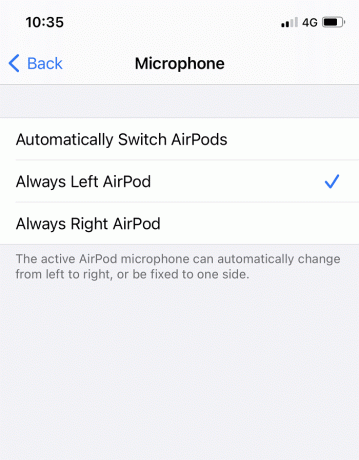
Når du er ferdig, vil du høre sømløs lyd på siden av øreproppene du har valgt.
Les også:Fiks AirPods som bare spiller i ett øre
Metode 6: Endre lydenhetsinnstillinger
For å sikre sømløs lyd, sørg for at AirPods er koblet til iPhone som primær lydenhet. I tilfelle du har koblet iPhone til andre Bluetooth-enheter, kan det være en tilkoblingsforsinkelse. Slik velger du AirPods som primær lydenhet:
1. Trykk på en av favorittene dine Musikkapplikasjon, som Spotify eller Pandora.
2. Etter å ha valgt sangen du liker å spille, trykk på Airplay ikonet nederst.
3. Fra lydalternativene som nå vises, velg din AirPods.

Merk: I tillegg, for å unngå unødvendig distraksjon eller frakobling, trykk på høyttalerikon mens du mottar eller ringer.
Metode 7: Koble fra alle de andre enhetene
Når iPhone er koblet til flere forskjellige enheter, kan det være en Bluetooth-tilkoblingsforsinkelse. Denne forsinkelsen kan bidra til at AirPods kobler fra iPhone-problemet. Det er nettopp derfor du bør koble fra alle de andre enhetene, slik at Bluetooth-tilkoblingen er sikker mellom AirPods og iPhone.
Metode 8: Slå av automatisk øredeteksjon
Du kan prøve å slå av innstillingen for automatisk øredeteksjon slik at telefonen din ikke blir forvirret på grunn av tilkoblinger med andre Bluetooth-enheter. Følg de angitte trinnene for å gjøre det:
1. Trykk på Innstillinger menyen og velg blåtann.
2. Foran AirPods, Trykk på (info) i ikon.

3. Snu til slutt på slå av til Automatisk øredeteksjon, som illustrert nedenfor.

Les også: Løs problemet med AirPods som ikke lades
Metode 9: Ta kontakt med Apple Support
I tilfelle ingen av metodene fungerte for deg, er det beste alternativet å henvende seg Apple-støtte eller Live Chat Team eller besøk en nærliggende Apple butikk. Sørg for å holde garantikortene og regningene intakte, for å få AirPods eller AirPods Pro vil ikke koble til iPhone-problemet rettet på det tidligste.
Ofte stilte spørsmål (FAQs)
Q1. Hvordan stopper jeg AirPods fra å koble fra?
Du kan stoppe AirPods fra å koble fra iPhone ved å sørge for at de er rene og at Bluetooth-tilkoblingen er riktig. Sjekk også om de er ladet riktig. Hvis ikke, lad dem før du kobler dem til iOS- eller macOS-enhetene dine.
Q2. Hvorfor kobler AirPods stadig fra den bærbare datamaskinen?
AirPods kan fortsette å bli koblet fra den bærbare datamaskinen din på grunn av feil enhetsinnstillinger. Hvis du bruker en Mac, gå til Systemvalg > Lyd > Utgang og sett AirPods som Primær lydkilde.
Q3. Hvorfor fortsetter AirPods å koble fra iPhone?
AirPods kan fortsette å bli koblet fra iPhone på grunn av tilkoblingsproblemer mellom enheten og AirPods. Noen lydinnstillinger på enheten din kan også forårsake slike problemer.
Anbefalt:
- Hvordan gjøre AirPods høyere
- Reparer App Store som mangler på iPhone
- Slik deaktiverer du popup-vinduer på Safari på iPhone
- Hvordan overføre spilleliste fra iPhone til iTunes
Vi håper vår guide kan hjelpe deg fikse AirPods som kobler fra iPhone-problemet. Slipp gjerne kommentarer eller forslag i kommentarfeltet nedenfor.



